
Google Pixel 7aは『Pixel aシリーズ』で初めて画面のリフレッシュレートが最大90Hzに対応しましたが、購入した初期の状態では90Hzで動作するような設定になっていません。
この記事では、Pixel 7aに搭載されている設定「スムーズディスプレイ」を有効化して、画面のリフレッシュレートを最大90Hzに変更する方法を紹介します。
Pixel 7aで「スムーズディスプレイ」を有効にする方法
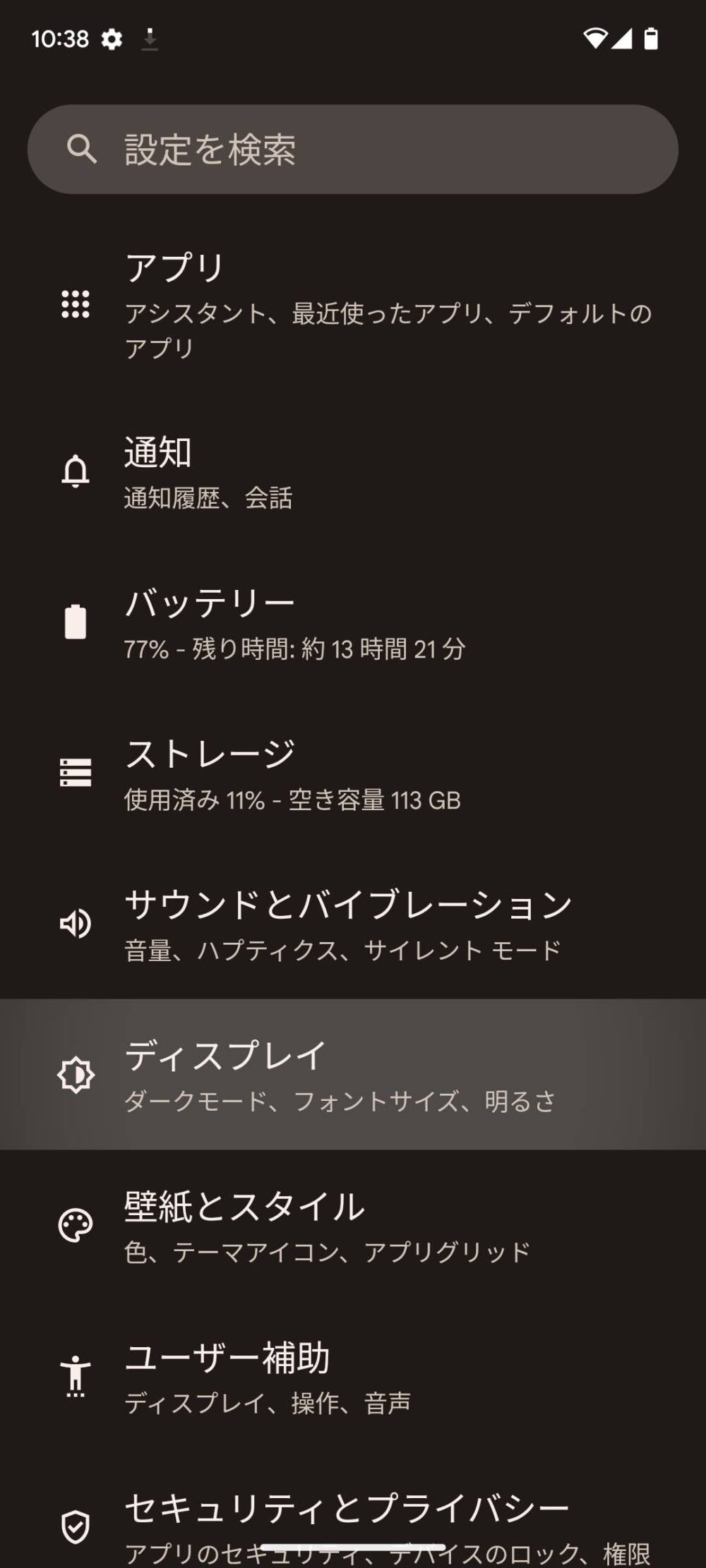
Pixel 7aでAndroidの「設定」アプリを開き、上から8つ目にある「ディスプレイ」を選択します。設定アプリは、ホーム画面を上方向にスワイプすることで表示される「ドロワー」の中にあります。
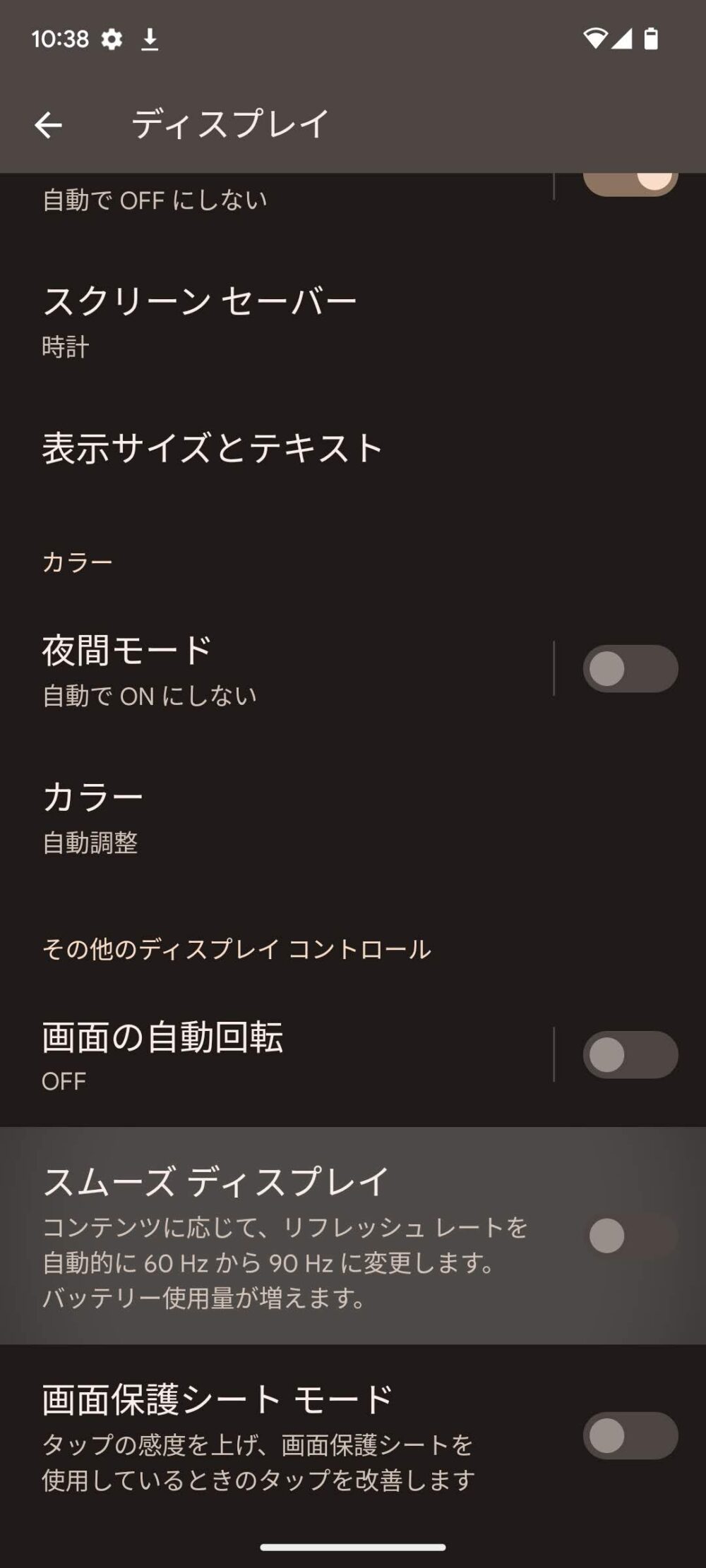
画面を下にスクロールして、「その他のディスプレイコントロール」という見出しの下にある「スムーズディスプレイ」を有効にします。
有効にしたあとで、画面をスクロールした際に画面がヌルヌル動いていたら設定は完了です。
「スムーズディスプレイ」の良い点と微妙な点
スムーズディスプレイの良いポイント
- 動きの激しいアプリ(ゲームなど)で画面内コンテンツが見やすくなる
- 高速スクロール時に目が疲れにくくなる
スムーズディスプレイの微妙なポイント
- 人によっては効果を実感しにくい
- バッテリーの持ちが悪くなる可能性がある
スムーズディスプレイは、ゲームなど動きの激しいアプリで画面内の敵・コンテンツが見やすくなったり、スクロールを繰り返した場合でもコンテンツが視認しやすく目が疲れにくいメリットがあります。
画面を書き換える速度が早い分、目で自然に捉えられるものが増えるわけですね。
反面、人によってはヌルヌルになってもその効果を実感しにくかったり、90Hz駆動の時間が多くなることでバッテリーの持ちが悪くなってしまう可能性もあります。
当然ここは人によりけり・性能とのトレードオフな部分なので、Pixel 7aを使う場面によって切り替えるのが良いかもしれません。
Pixel 7aとあわせてチェックしておきたいケース・フィルム・充電器などもまとめています。

